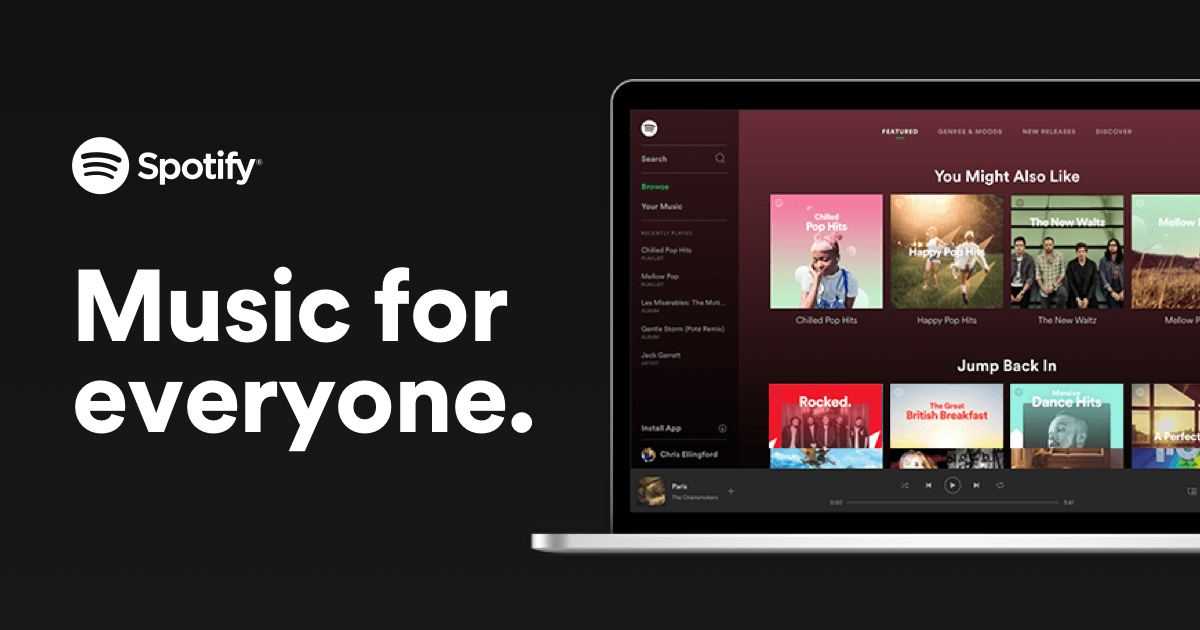
Spotify tīmekļa atskaņotājs ir populārs, jo tam nav nepieciešams lejupielādēt darbvirsmas lietotni, un cilvēki joprojām var baudīt Spotify mūziku. Bet tas nav bez kļūdām, un lietotāji ir ziņojuši par Spotify tīmekļa atskaņotājs nedarbojas ik pa brīdim. Labā ziņa ir tā, ka ir pieejami daži zināmi labojumi. Lasiet tālāk, lai uzzinātu, kas tie ir ...
Izmēģiniet šos labojumus ...
Jums nav jāmēģina tās visas; vienkārši atrodieties sarakstā, līdz atrodat triku!
1: pārbaudiet, kurā ierīcē spēlējat
2: Atveriet tīmekļa atskaņotāju inkognito režīmā
3: Notīriet pārlūkošanas datus
5: iespējojiet tīmekļa atskaņotāju
6: Pārbaudiet pārlūkprogrammas paplašinājumus
8: Izmantojiet Spotify darbvirsmas lietotni
Pirms mēs ienirstam kaut ko uzlabotu, pārliecinieties, vai jūsu internetam ir savienojums. Pārbaudiet arī, vai jūsu dators un Spotify tīmekļa atskaņotājs ir vienkārši izslēgts.1. labojums: pārbaudiet, kurā ierīcē spēlējat
Jūs varat atskaņot Spotify savā tālrunī, datorā un pat viedajos televizoros un displejos. Kamēr piesakāties tajā pašā kontā, varat pārvaldīt un pārslēgties starp ierīcēm, kurās vēlaties atskaņot mūziku. Dažreiz, kad tiek konstatēts, ka Spotify tīmekļa atskaņotājs nedarbojas, tas notiek tāpēc, ka tas tiek atskaņots citā ierīcē.
Lai vienkārši pārbaudītu, kurā ierīcē atskaņojat mūziku noklikšķiniet uz ikonas, kas atrodas skaļruņa ikonas kreisajā pusē . Jūs redzēsiet pašreizējo ierīci, kurā Spotify atskaņo mūziku. Ja tā nav jūsu pārlūkprogramma, vienkārši noklikšķiniet uz šīs tīmekļa pārlūkprogrammas tad jūsu Spotify tīmekļa atskaņotājam vajadzētu strādāt tagad.
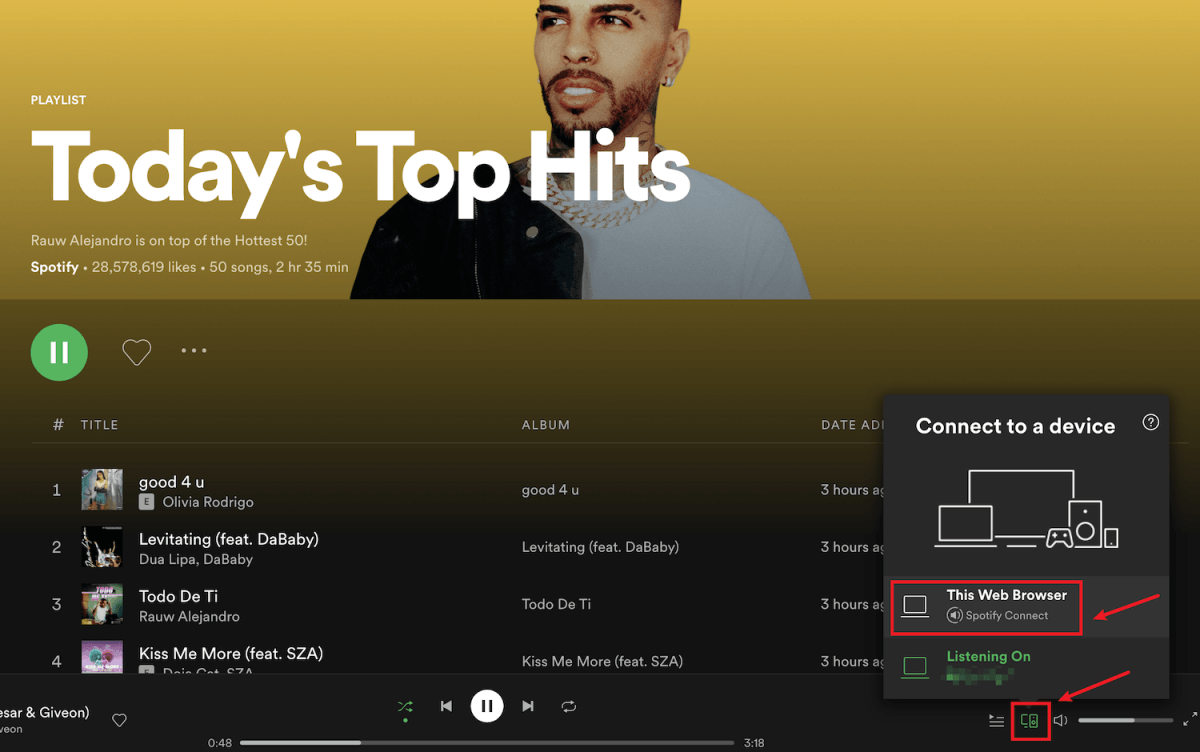
Ja tas neatrisina jūsu problēmu, pārbaudiet nākamo labojumu.
2. labojums: Atveriet tīmekļa atskaņotāju inkognito režīmā
Daudzi lietotāji ir spējuši atkal aktivizēt Spotify tīmekļa atskaņotāju, izmantojot to inkognito režīmā, tāpēc noteikti ir vērts to izmēģināt.
Lai atvērtu inkognito logu lielākajā daļā pārlūkprogrammu, vispirms jums tas jādara pārlūkprogrammas augšējā labajā stūrī noklikšķiniet uz trīs punktu ikonas vai trīs domuzīmju līnijas ikonas . Tad jums vajadzētu atrast iespēju Jauns inkognito logs, jauns privāts logs , vai kaut kas līdzīgs.
Varat arī izmantot īsinājumtaustiņus, lai atvērtu inkognito logu.
- Chrome un Microsoft Edge : Ctrl un Shift un N
- Firefox : Ctrl un Shift un P
Ja jūsu Spotify tīmekļa atskaņotājs nedarbojas pat inkognito režīmā, izmēģiniet nākamo labojumu.
3. labojums: notīriet pārlūkošanas datus
Dažreiz jūsu pārlūkprogrammā var būt kaut kas nepareizs, bet ne Spotify tīmekļa atskaņotājs. Varat notīrīt pārlūkprogrammas sīkfailus, pārlūkošanas vēsturi un kešatmiņu, lai redzētu, vai tas palīdz.
Tālāk ir sniegts piemērs tam, kā notīrīt pārlūkošanas datus pārlūkā Chrome. Citām pārlūkprogrammām darbībām jābūt līdzīgām.
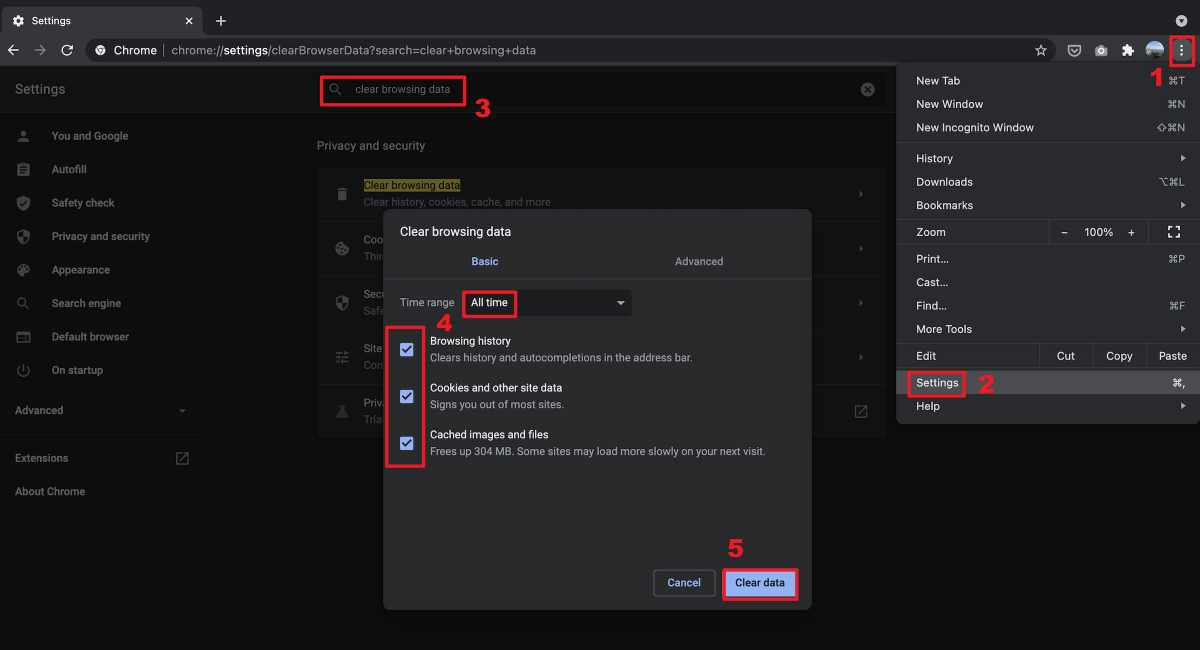
Varat arī lielākajai daļai pārlūkprogrammu atveriet jaunu tukšu cilni , pēc tam izmantojiet karsto taustiņu Ctrl un Shift un Dzēst lai parādītu iepriekš minēto logu.
Ja pārlūkošanas datu notīrīšana neatrisina problēmu, pārejiet pie nākamā labojuma.
4. labojums: izmantojiet VPN
Vai jūs ceļojāt uz citu valsti un konstatējāt, ka jūsu Spotify tīmekļa atskaņotājs vairs nedarbojas? Iespējams, tas ir tāpēc, ka jūsu Spotify tīmekļa atskaņotājs vēl nav atjauninājis atrašanās vietu.
Diemžēl autortiesību un pieejamības problēmu dēļ nav iespējams vienkārši mainīt reģionu, kurā atrodaties. Bet jūs varat izmantot VPN, lai atbloķētu Spotify un baudītu mūziku neatkarīgi no atrašanās vietas. Ja meklējat uzticamu VPN pakalpojumu, mums ir daži ieteikumi:
- NordVPN
- Sērfošanas haizivs
- CyberGhost
- ProtonVPN
Ja, izmantojot VPN, problēma netiek atrisināta, izmēģiniet nākamo labojumu.
5. labojums: iespējojiet tīmekļa atskaņotāju
Ja saņemat kļūdu Aizsargāta satura atskaņošana nav iespējota kad jūsu Spotify tīmekļa atskaņotājs nedarbojas, jums ir jāiespējo tīmekļa atskaņotājs manuāli. Lūk, kā to izdarīt:
Pārlūkā Chrome:
- Ielīmēt chrome: // iestatījumi / saturs pārlūkprogrammas adrešu joslā un pēc tam nospiediet Enter taustiņu.
- Ritiniet uz leju, līdz redzat opciju Papildu aizsargāta satura iestatījumi . Pēc tam noklikšķiniet uz nolaižamās izvēlnes ikona .

- Atrodiet opciju Aizsargāts saturs un pēc tam noklikšķiniet uz izvēršanas ikona .

- Pārslēdziet pārslēgšanas pogu pa labi atļaut vietnēm spēlēt aizsargātu saturu.

Pārlūkprogrammā Firefox:
- Ielīmēt par: preferences # saturs pārlūkprogrammas adrešu joslā un pēc tam nospiediet Enter taustiņu.
- Tips DRM meklēšanas joslā, pēc tam atzīmējiet izvēles rūtiņu Atskaņojiet DRM kontrolētu saturu .

Labojums 6: pārbaudiet pārlūkprogrammas paplašinājumus
Viens no iespējamiem iemesliem, kāpēc jūsu Spotify tīmekļa atskaņotājs nedarbojas, ir tas, ka jūsu pārlūkprogrammas paplašinājumi to var bloķēt. Daudzi lietotāji ir ziņojuši, ka Spotify tīmekļa atskaņotājs pēc tam atkal var darboties izslēdziet reklāmas bloķējošos paplašinājumus , tāpēc ir vērts droši izmēģināt.
Ja neizmantojat nevienu reklāmu bloķējošu paplašinājumu, citu paplašinājumu pārbaude joprojām varētu palīdzēt. Jūs varat pēc kārtas izslēdziet pārlūkprogrammas paplašinājumus un pēc tam pārbaudiet problēmu . Ja pēc noteikta paplašinājuma izslēgšanas varat atskaņot mūziku, izmantojot Spotify tīmekļa atskaņotāju, jūs zināt, ka tā ir problēma. Apsveriet šī paplašinājuma atinstalēšanu, atjaunināšanu vai alternatīva meklēšanu.
7. labojums: izskalojiet DNS
Noskalojot DNS, jūsu DNS kešatmiņa tiks notīrīta. Kad datoram ir jāpiekļūst vietnei, adrese no DNS servera jāiegūst vēlreiz. Tas var atjaunot jūsu Spotify tīmekļa atskaņotāja darbību, ja DNS kešatmiņas dati nav derīgi vai bojāti. Lūk, kā:
- Nospiediet Windows logotipa atslēga un R tastatūrā, lai izsauktu lodziņu Palaist.
- Tips cmd , tad nospiediet Shift un Enter tajā pašā laikā. Ja tiek prasīta atļauja, noklikšķiniet uz Jā .

- Kopēt ipconfig / flushdns un ielīmējiet to uznirstošajā logā. Pēc tam nospiediet Enter .

- Jūsu DNS kešatmiņa ir veiksmīgi notīrīta.

Ja šis labojums neatrisina jūsu problēmu, izmēģiniet pēdējo labojumu.
8. labojums: izmantojiet Spotify darbvirsmas lietotni
Lietotnes instalēšana datorā, ja ir pieejama tīmekļa lapas versija, var šķist nevajadzīga, taču tā joprojām ir izvēle, kad jūsu Spotify tīmekļa atskaņotājs nevar darboties nevainojami. The Spotify darbvirsmas lietotne ir ļoti līdzīgs tīmekļa atskaņotājam un ērti lietojams, turklāt piedāvā augstāku skaņas kvalitāti nekā tīmekļa atskaņotājs, tāpēc jūs varat apsvērt iespēju to izmantot tīmekļa atskaņotāja vietā.
Cerams, ka šis raksts atrisina jūsu problēmu, un tagad jūs varat atskaņot Spotify mūziku, izmantojot tīmekļa atskaņotāju! Ja jums ir kādi jautājumi vai ieteikumi, lūdzu, atstājiet komentāru!













